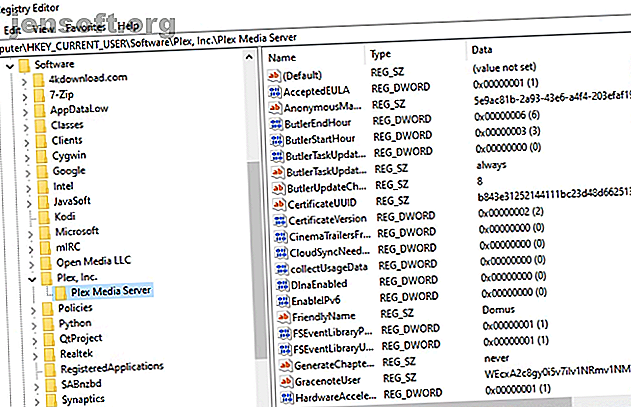
7 Verborgen Plex-instellingen die u zou moeten gebruiken
Advertentie
Plex heeft verschillende verborgen instellingen beschikbaar voor gebruikers. Ze zijn echter niet beschikbaar via de interface van de hoofd Plex Media Server-app. In plaats daarvan moet u zich in de eigen bestanden van Plex verdiepen en de wijzigingen handmatig aanbrengen.
Hoewel ze voornamelijk zijn gericht op geavanceerde gebruikers, zijn er enkele verborgen Plex-instellingen die alle gebruikers moeten gebruiken. Laten we dus eens kijken naar deze verborgen Plex-instellingen en hoe u ze kunt vinden op Windows, Mac en Linux.
Een waarschuwing
Voordat u het artikel induikt, laten we een waarschuwing horen. Als u een fout maakt bij het aanpassen van deze instellingen, kunt u Plex onbruikbaar maken.
De situatie kan worden opgelost, maar je verliest uiteindelijk je standaardinstellingen en moet helemaal opnieuw beginnen. We zullen dit aan het einde van het artikel gedetailleerder uitleggen, maar je moet op de hoogte zijn voordat je deze verborgen Plex-instellingen gaat aanpassen.
Hoe vind je verborgen Plex-instellingen op Windows

In Windows moet u naar de vermelding van Plex in het register gaan. Volg de onderstaande instructies om te leren hoe:
- Druk op Win + R.
- Typ regedit en druk op Enter .
- Ga naar HKEY_CURRENT_USER \ Software \ Plex, Inc. \ Plex Media Server .
- Maak een nieuwe tekenreekswaarde, geheel getal of Booleaanse term volgens de vereisten van de specifieke instelling.
( NB: sommige waarden kunnen al bestaan. Als dit het geval is, kunt u de waarde alleen bewerken om de instelling te wijzigen.)
Hoe vind je verborgen Plex-instellingen op Mac

Als u de Plex Media Server op een macOS-machine uitvoert, moet u naar de bibliotheekvoorkeuren voor de gebruikersaccount van het besturingssysteem gaan.
De eenvoudigste manier om toegang te krijgen tot de bibliotheekvoorkeuren is om Finder te openen en het menu Ga te gebruiken om naar ~ / Library / Preferences / com.plexapp.plexmediaserver.plist te navigeren.
Open het PLIST-bestand in een teksteditor en voeg nieuwe regels toe of wijzig bestaande waarden zoals vereist. U moet uw machine opnieuw opstarten voordat de nieuwe instellingen van kracht worden in de Plex Media Server-app.
Ervaren gebruikers kunnen hetzelfde resultaat bereiken met de Terminal door een van deze twee opdrachten te gebruiken:
- standaardwaarden schrijven com.plexapp.plexmediaserver [optienaam] [waarde]
- standaardwaarden schrijven com.plexapp.plexmediaserver [optienaam] -boolean [Waarde]
Hoe vind je verborgen Plex-instellingen op Linux
@plex kunt u enkele geavanceerde verborgen serverinstellingen beschikbaar maken in de gebruikersinterface
- TheNiceGuy (@fettouhi) 28 juni 2018
Linux-gebruikers kunnen de geheime Plex-instellingen aanpassen door het bestand Preferences.xml van de app te openen. In de meeste Linux-distributies vindt u het op $ PLEX_HOME / Library / Application Support / Plex Media Server / .
Er zijn echter enkele uitzonderingen. Op Debian, Fedora, CentOS en Ubuntu is het op / var / lib / plexmediaserver / Library / Application Support / Plex Media Server / . Op FreeBSD staat op / usr / local / plexdata / Plex Media Server /, FreeNAS op $ {JAIL_ROOT} / var / db / plexdata / Plex Media Server /, en op ASUSTOR NAS-schijven is dit op / volume1 / Plex / Library .
De beste verborgen Plex-instellingen
Nu je weet waar je de geavanceerde Plex-instellingen kunt vinden, zijn hier onze favoriete verborgen Plex-instellingen die alle gebruikers moeten weten.
1. Wijzig de standaard sorteercriteria voor albums
Optie Naam: AlbumSort
Waarde: String
Iedereen heeft zijn eigen manier van luisteren naar zijn muziekcollectie. Als je het type persoon bent dat graag van volledige albums geniet in plaats van afzonderlijke nummers te kiezen en te kiezen, is deze geheime Plex-instelling een redder in nood.
U kunt ervoor kiezen om te sorteren op jaar, artiest, naam of elk ander stuk metadata dat standaard aan uw albumbestand is gekoppeld. Zorg ervoor dat u zowel de sorteeroptie kiest en of u de gegevens in oplopende of aflopende volgorde wilt (bijvoorbeeld artiest: aflopend ).
2. Verwijder verificatie voor specifieke netwerken
Optie Naam: toegestaanNetwerken
Waarde: String
U kunt gebruikers van sommige netwerken toegang geven tot uw Plex Media Server zonder authenticatie. Als u dit doet, wordt de beveiliging van uw server verminderd, maar kunnen mensen met veel minder gedoe toegang krijgen tot uw media.
Als u een toegestaan netwerk wilt toevoegen, moet u het IP-adres, netmasker-IP en netmasker weten. Formatteer ze met een schuine streep tussen elke waarde ( [IP] / [netmask IP] / [netmask] ).
3. Wijzig het aantal logbestanden dat Plex houdt
Optienaam: LogNumFiles
Waarde: geheel getal
Logbestanden zijn een geweldige manier om te controleren wat andere gebruikers op uw Plex-server bekijken, en zijn ook een essentieel hulpmiddel voor het identificeren en oplossen van fouten.
Plex bewaart standaard vijf logboekbestanden en verwijdert de oudste telkens wanneer een nieuwe wordt gemaakt. Om meer te behouden, voert u eenvoudig uw voorkeursnummer in als een nieuw geheel getal.
4. Schakel DLNA-toegang in / uit
Optienaam: DlnaEnabled
Waarde: 1/0
DLNA staat voor Digital Living Network Alliance. Het is een certificeringsstandaard uit 2003 waarmee digitale media op verschillende apparaten kunnen worden gedeeld.
Plex is geschikt voor DLNA, maar u wilt misschien niet dat uw bibliotheek opduikt op de netwerklocaties van uw computer of op de mediapagina van uw tv. Als u dit niet doet, stelt u de waarde van de instelling in op 0 . Een waarde van 1 betekent dat de functie is ingeschakeld.
5. Pas transcoderingsprioriteiten aan
Optienaam: BackgroundTranscodeLowPriority
Waarde: 1/0
Transcodering is het proces waarbij Plex het bestandsformaat en de resolutie van een videobestand aanpast aan het type apparaat waarop u kijkt.
Helaas eet het proces door veel CPU-vermogen. Als uw Plex Media Server op een energiezuinige machine draait, is het zinvol om de stroom om te zetten in realtime streaming via achtergrondtranscodes. Stel hiertoe de waarde van de instelling in op 1 .
6. Wijzig de scanintervallen van de bibliotheek
Optienaam: ScheduledLibraryUpdateInterval
Waarde: geheel getal
U kunt Plex uw bibliotheek laten scannen op nieuwe inhoud met specifieke intervallen. In de gebruikersinterface van de server zijn echter slechts zeven opties beschikbaar: elke 15 minuten, elke 30 minuten, elk uur, elke twee uur, elke zes uur, elke 12 uur of dagelijks.
Als u een aangepaste hoeveelheid tijd wilt instellen, stelt u het gehele getal in als het aantal seconden dat u tussen de scans wilt verlopen.
7. Negeer woorden bij het sorteren van titels
Optienaam: ArticleStrings
Waarde: String
U kunt Plex ertoe brengen om specifieke woorden uit films, artiesten, songtitels en andere media te negeren bij het alfabetisch sorteren. Je kunt Plex bijvoorbeeld 'The' in 'The Beatles' laten negeren zodat de band onder de letter 'B' verschijnt in plaats van de letter 'T.'
Voer gewoon alle woorden in die Plex over het hoofd moet zien als een door komma's gescheiden lijst (bijvoorbeeld de, een, in, dat, naar, etc.).
Veranderingen in de verborgen instellingen van Plex ongedaan maken
Zoals je waarschijnlijk hebt verzameld bij het lezen van dit artikel, kan het proces voor het wijzigen van de geheime instellingen van Plex snel nogal verwarrend worden. Vanwege de aard van de bestanden die u bewerkt, kan een typefout of een misplaatste optienaam betekenen dat Plex niet meer werkt zoals verwacht.
Als u problemen ondervindt, kunt u het probleem oplossen door het Plex-voorkeurenbestand (Mac en Linux) te verwijderen of alle Plex-vermeldingen in het register te verwijderen (Windows).
Wanneer u Plex opnieuw laadt, wordt een nieuw, leeg voorkeurenbestand gemaakt. Al uw vorige instellingen gaan verloren en u moet ze opnieuw aanpassen, maar de Plex Media Server zal tenminste weer functioneel zijn.
Meer informatie over het gebruik van Plex
De verborgen instellingen van Plex zijn een geweldige manier om de app aan te passen. Maar er zijn nog veel meer dingen die u kunt doen om Plex te laten werken zoals u dat wilt.
Als je nog meer wilt weten over hoe je meer uit Plex kunt halen, lees dan onze artikelen over het bekijken en opnemen van live-tv met Plex en de beste Plex-plug-ins voor machtige gebruikers De 10 beste Plex-plug-ins voor machtige gebruikers De 10 Beste Plex-plug-ins voor ervaren gebruikers U hebt geen add-ons nodig om Plex te gebruiken. Maar krachtige gebruikers willen er misschien meer uit halen en deze Plex-plug-ins zullen helpen. Lees verder .
Ontdek meer over: Media Server, Media Streaming, Plex.

